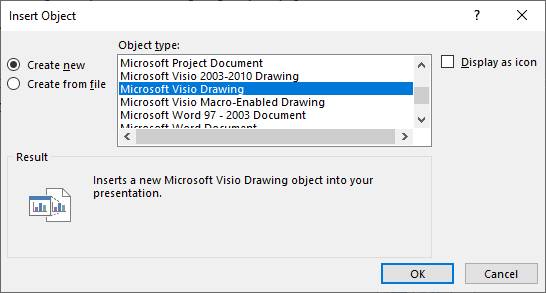Puoi inserire una varietà di oggetti in una presentazione PowerPoint. Spesso l’oggetto è un file, ad esempio un PDF o un documento Word. Oppure può trattarsi di un graficoExcel o di un foglio di lavoro o di un'immagine di qualche tipo.
Puoi aggiungere un file esistente o creare un nuovo file da inserire.
Gli oggetti inseriti in una diapositiva con questo metodo sono disponibili per essere aperti nella vista Normale (modifica), ma non nella Presentazione standard. Nella Presentazione standard, puoi semplicemente visualizzare la rappresentazione visiva dell’oggetto inserito.
Inserisci un file esistente
-
Nella finestra di dialogo Inserisci oggetto (o oggetto) selezionare l'opzione Crea da file e quindi selezionare Sfoglia per trovare il file da inserire.
-
Nella finestra di dialogo Sfoglia, passa alla cartella in cui è archiviato il tuo file. Selezionala e quindi seleziona Apri.
-
Per impostazione predefinita, l'intero file verrà incorporato nella presentazione. Se preferisci mantenere ridotte le dimensioni del file della tua presentazione, seleziona il Collegamento.
-
Un file che è stato incorporato è una copia dell’originale. Gli oggetti diventano parte della presentazione PowerPoint; una volta inseriti, non saranno più connessi al file originale inserito. Se il file originale viene successivamente rivisto, la copia incorporata nella diapositiva non viene aggiornata.
-
Un file che è collegato non è una copia dell’originale. Al contrario, PowerPoint inserisce un collegamento dinamico al file originale nella diapositiva, ed è rappresentato nella diapositiva da un’immagine della prima pagina del file o da un’icona. Se si fa clic su un collegamento su una diapositiva, il file originale viene aperto nel modulo più aggiornato.
-
-
Se preferisci che il file inserito appaia come un'icona cliccabile (piuttosto che come un'immagine della prima pagina, seleziona Visualizza come icona. (Se selezioni questa opzione, avrai anche la possibilità di personalizzare l'icona cliccando su Cambia icona).
Inserisci un nuovo oggetto
Per creare un nuovo file che è inserito nella tua presentazione:
-
Nella finestra di dialogo Inserisci oggetto (o oggetto) selezionare l'opzione Crea nuova e selezionare un'opzione nell'elenco Tipo di oggetto:
-
Si aprirà il programma predefinito per quel tipo di file, dove potrai inserire il testo o i dati desiderati. Quando chiudi il programma, qualsiasi contenuto aggiunto o modifica appare nella tua presentazione.
-
Per visualizzare il nuovo file come icona selezionabile invece che come prima pagina del nuovo file, selezionare Visualizza come icona. (Se selezioni questa opzione, avrai anche la possibilità di personalizzare l'icona cliccando su Cambia icona).